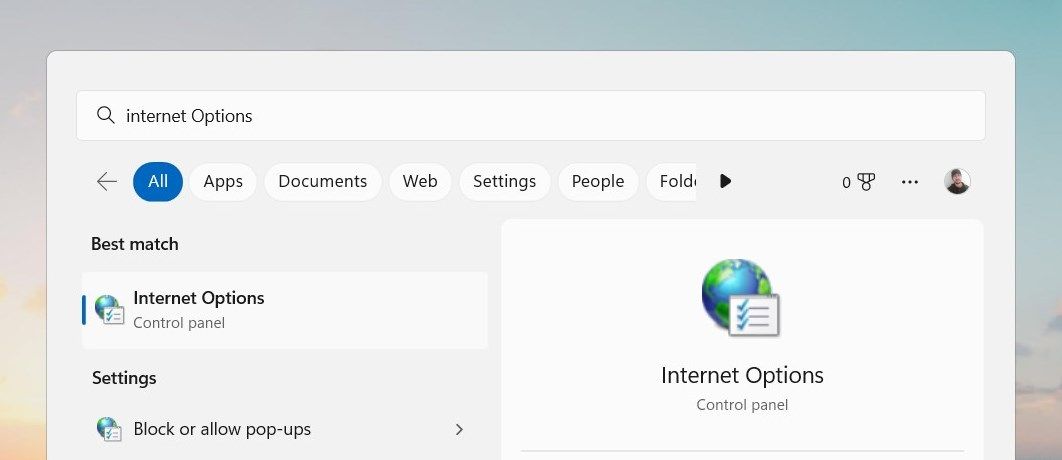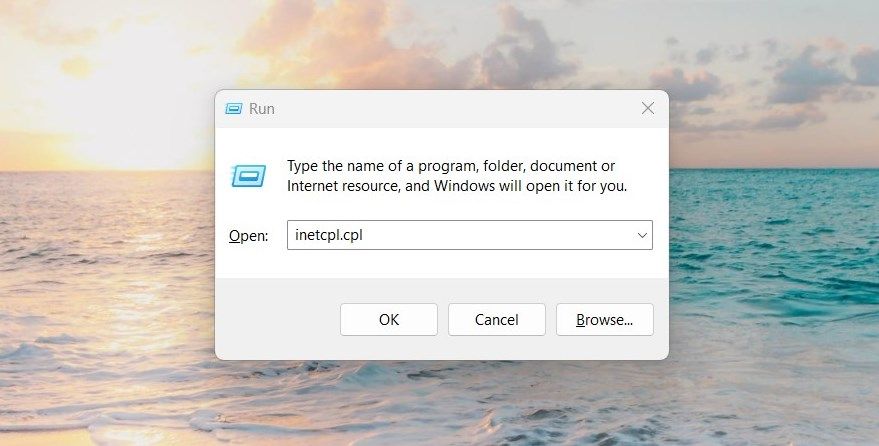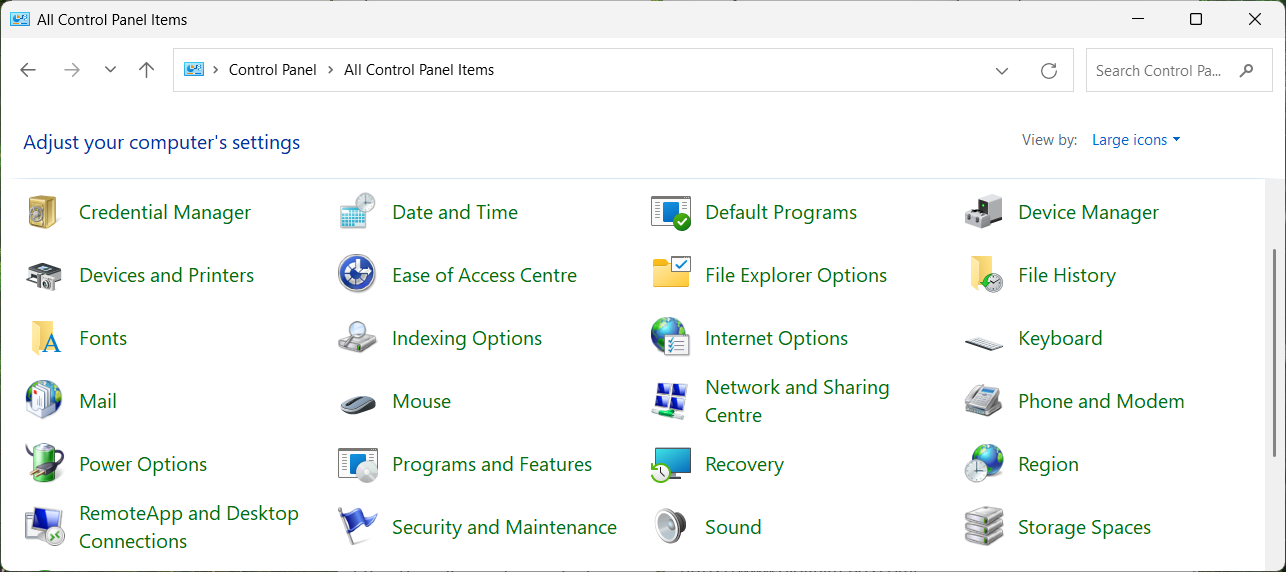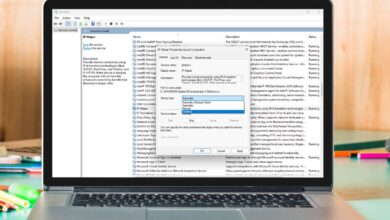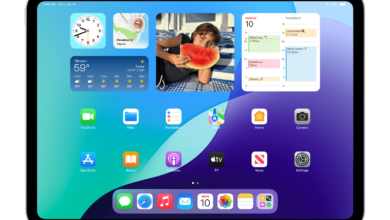كيفية فتح خيارات الإنترنت في نظام التشغيل Windows 11
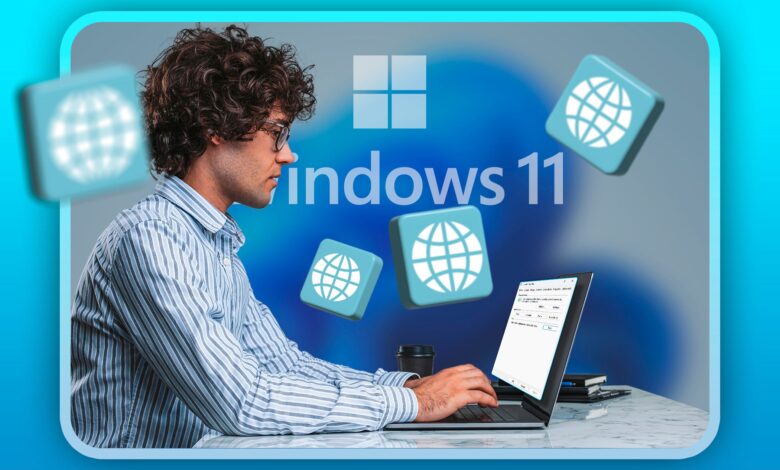
أصبحت قائمة خيارات الإنترنت القديمة ذات صلة الآن فقط عند استخدام وضع Internet Explorer في Edge على نظام التشغيل Windows 11. ومع ذلك، إذا كنت لا تزال بحاجة إليها للوصول إلى إعدادات وضع IE، فسوف أعرض لك طرقًا متعددة للعثور عليها وفتحها بسرعة.
1
استخدم قائمة ابدأ
أسهل طريقة لفتح خيارات الإنترنت في نظام التشغيل Windows 11 هي من خلال شريط البحث في قائمة ابدأ. ما عليك سوى النقر فوق الزر “ابدأ” أو الضغط على مفتاح Windows، ثم الكتابة خيارات الإنترنت في شريط البحث.
سيظهر لك تطبيق خيارات الإنترنت أعلى النتائج؛ انقر فوقه لفتح اللوحة. هذه الطريقة سريعة ومريحة للوصول إلى خيارات الإنترنت دون التنقل عبر قوائم متعددة في تطبيق الإعدادات.
2
استخدم أمر التشغيل
هناك طريقة أخرى لفتح خيارات الإنترنت في نظام التشغيل Windows 11 وهي من خلال الأمر Run. اضغط على فوز + ر لفتح مربع الحوار “تشغيل”، ثم اكتب inetcpl.cpl، وضرب يدخل. سيؤدي هذا إلى تشغيل لوحة خصائص الإنترنت، وهو اسم آخر لخيارات الإنترنت.
تعد هذه الطريقة مفيدة إذا كنت تفضل اختصارات لوحة المفاتيح أو تريد الوصول السريع إلى إعدادات معينة دون البحث في القائمة “ابدأ”.
3
استخدم لوحة التحكم
لا تزال لوحة التحكم التقليدية موجودة في نظام التشغيل Windows 11، ويمكنك استخدامها للوصول إلى خيارات الإنترنت أيضًا. للقيام بذلك، افتح لوحة التحكم وقم بتغيير طريقة العرض إلى أيقونات كبيرة أو أيقونات صغيرة.
بعد ذلك، قم بالتمرير لأسفل للعثور على وانقر فوق خيارات الإنترنت. سيؤدي هذا إلى فتح نفس نافذة خصائص الإنترنت مثل الطرق الأخرى التي تمت مناقشتها أعلاه. وبدلاً من ذلك، في طريقة عرض الفئة، يمكنك الانتقال إلى الشبكة والإنترنت > خيارات الإنترنت للوصول إلى اللوحة.
هذه هي الطرق الثلاث الأسرع والأسهل لفتح خيارات الإنترنت وإجراء التغييرات اللازمة. ومع ذلك، كما ذكرت من قبل، أصبحت خيارات الإنترنت الآن ذات صلة فقط بوضع IE، وهو ليس ضروريًا للمهام اليومية. لإعدادات الإنترنت الأخرى، انتقل إلى الشبكة والإنترنت القسم في تطبيق إعدادات Windows 11.